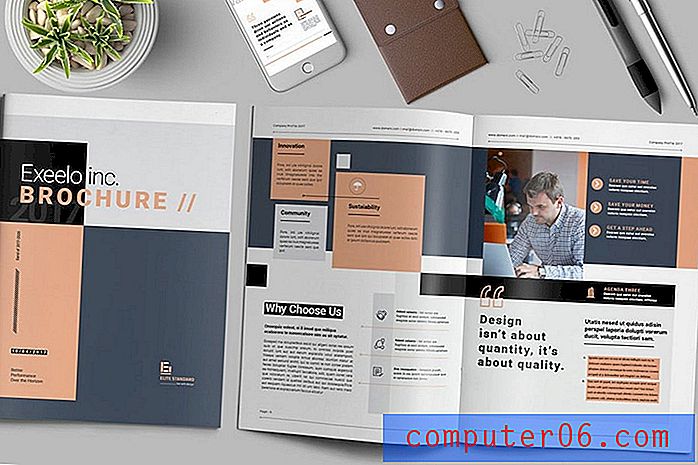Sticky Password Review
4 von 5
In der Mac-Version fehlen einige Funktionen Preis
4, 5 von 5
29, 99 USD / Jahr, 199, 99 USD Lebensdauer Benutzerfreundlichkeit
4, 5 von 5
Klare und intuitive Oberfläche Unterstützung
4 von 5
Wissensdatenbank, Forum, Tickets
Kurze Zusammenfassung
Wenn jedes Passwort ein Schlüssel ist, fühle ich mich wie ein Gefängniswärter. Das Gewicht dieses riesigen Schlüsselbunds belastet mich von Tag zu Tag mehr. Es ist schwer, sich nur an alle zu erinnern, aber ich soll sie auch schwer erraten, auf jeder Website anders machen und sie alle mindestens einmal jährlich ändern! Manchmal bin ich versucht, einfach für jede Website das gleiche Passwort zu verwenden und damit fertig zu sein! Aber das ist eine sehr schlechte Idee. Verwenden Sie stattdessen einen Passwort-Manager.
Sticky Password ist für Windows, Mac, Android und iOS verfügbar und funktioniert mit einer Vielzahl von Webbrowsern. Es füllt automatisch Online-Formulare aus, generiert sichere Passwörter und meldet Sie automatisch bei den von Ihnen besuchten Websites an. Es ist billiger als seine Hauptkonkurrenten, bietet jedoch eine ähnliche Anzahl von Funktionen.
Aber es gibt einige Nachteile. Leider sieht die App etwas veraltet aus, der Mac-App fehlen einige wichtige Funktionen und die Weboberfläche bietet wenig Funktionalität. Warum sollten Sie Sticky Password gegenüber seinen Mitbewerbern wählen? Es bietet zwei einzigartige Funktionen, die Sie ansprechen könnten:
- Synchronisierung über ein lokales Netzwerk. Wenn Sie Ihre Passwörter lieber nicht im Internet behalten möchten, sie aber dennoch auf jedem Gerät verfügbar haben möchten, ist Sticky Password die beste App für Sie. Die „No-Cloud-WLAN-Synchronisierung“ kann Ihre Kennwörter zwischen Geräten synchronisieren, ohne sie in der Cloud zu speichern. Mir ist keine andere App bekannt, die dies kann.
- Lebenszeitplan. Wenn Sie keine Abonnements mehr haben und das Programm lieber direkt bezahlen möchten, bietet Sticky Passwords einen Lebenszeitplan an (siehe unten). Kaufen Sie es und Sie werden nie wieder bezahlen. Es ist der einzige mir bekannte Passwort-Manager, der dies bietet.
Wieviel kostet das? Für Einzelpersonen werden drei Pläne angeboten:
- Freier Plan. Dies bietet einer Person auf einem Computer alle Funktionen des Premium-Plans und beinhaltet eine 30-Tage-Testversion von Premium. Es beinhaltet keine Synchronisierung, Sicherung und Kennwortfreigabe, daher ist es für die meisten Menschen, die mehrere Geräte besitzen, keine gute langfristige Lösung.
- Premium-Plan (29, 99 USD / Jahr). Dieser Plan bietet alle Funktionen und synchronisiert Ihre Passwörter mit all Ihren Geräten.
- Lebenszeitplan (199, 99 USD). Vermeiden Sie Abonnements, indem Sie die Software sofort kaufen. Dies entspricht einem Abonnement von fast sieben Jahren. Sie müssen es also langfristig nutzen, um Ihr Geld zurück zu verdienen.
- Pläne sind auch für Teams (29, 99 USD / Benutzer / Jahr) und Akademiker (12, 95 USD / Benutzer / Jahr) verfügbar.
Neues Update: Sticky Password bietet SoftwareHow-Lesern freundlicherweise einen exklusiven Rabatt von 50% für Premium- und Lifetime-Pläne. Dieses zeitlich begrenzte Angebot erhalten Sie hier.
Was ich mag
- Erschwinglich
- Die Windows-Version ist ziemlich voll ausgestattet
- Einfache Schnittstelle
- Möglichkeit zur Synchronisierung über WLAN
- Option zum Kauf einer Lifetime-Lizenz
- In der Mac-Version fehlen wichtige Funktionen
- Das Webinterface ist sehr einfach
- Der kostenlose Plan ist ziemlich begrenzt
Sticky Passwort
Gesamtbewertung: 4, 3 von 5 PC / Mac / iOS / Android, 29, 99 $ / Jahr Get It (50% RABATT)Schnelle Navigation
// Warum solltest du mir vertrauen?
// Sticky Password: Was ist für dich drin?
// Gründe für meine Bewertungen
// Alternativen zu Sticky Password
// Fazit
Warum solltest du mir vertrauen?
Mein Name ist Adrian Try, und Passwortmanager erleichtern mir seit über einem Jahrzehnt das Leben. Ich empfehle sie. Ab 2009 habe ich LastPass fünf oder sechs Jahre lang sowohl als Einzelperson als auch als Teammitglied verwendet. Meine Manager konnten mir Zugriff auf Webdienste gewähren, ohne dass ich die Kennwörter kannte, und den Zugriff entfernen, wenn ich ihn nicht mehr benötigte. Und als ich den Job verließ, gab es keine Bedenken, mit wem ich die Passwörter teilen könnte.
In den letzten Jahren habe ich stattdessen den iCloud-Schlüsselbund von Apple verwendet. Es lässt sich gut in macOS und iOS integrieren, schlägt Passwörter vor und gibt sie automatisch ein (sowohl für Websites als auch für Anwendungen) und warnt mich, wenn ich auf mehreren Websites dasselbe Passwort verwendet habe. Aber es hat nicht alle Funktionen seiner Konkurrenten, und ich bin gespannt darauf, die Optionen zu bewerten, während ich diese Reihe von Bewertungen schreibe.
Ich habe Sticky Password noch nicht ausprobiert, daher habe ich die 30-Tage-Testversion auf meinem macOS Mojave-basierten iMac installiert und über mehrere Tage gründlich getestet. Ich habe auch das Kundendienstteam von Sticky Password wegen einer fehlenden Funktion in der Mac-Version kontaktiert und eine Antwort erhalten (siehe unten).

Während einige meiner Familienmitglieder technisch versiert sind und Passwort-Manager verwenden, verwenden andere seit Jahrzehnten das gleiche einfache Passwort und hoffen auf das Beste. Wenn Sie das Gleiche tun, hoffe ich, dass diese Bewertung Ihre Meinung ändert. Lesen Sie weiter, um herauszufinden, ob Sticky Password der richtige Passwort-Manager für Sie ist.
Sticky Password: Was ist für Sie drin?
Bei Sticky Password dreht sich alles um die sichere Passwortverwaltung. Die Funktionen werden in den folgenden acht Abschnitten aufgeführt. In jedem Unterabschnitt werde ich untersuchen, was die App bietet, und dann meine persönliche Meinung mitteilen.
1. Speichern Sie Ihre Passwörter sicher
Heute jonglieren wir mit so vielen Passwörtern, dass es verlockend ist, Kompromisse bei der Sicherheit einzugehen, um sie besser verwalten zu können. Die Verwendung kurzer, einfacher Passwörter oder des gleichen Passworts für jede Website erleichtert uns das Leben, Hacker können sie jedoch leichter knacken. Der beste Ort für Ihre Passwörter ist ein Passwort-Manager.
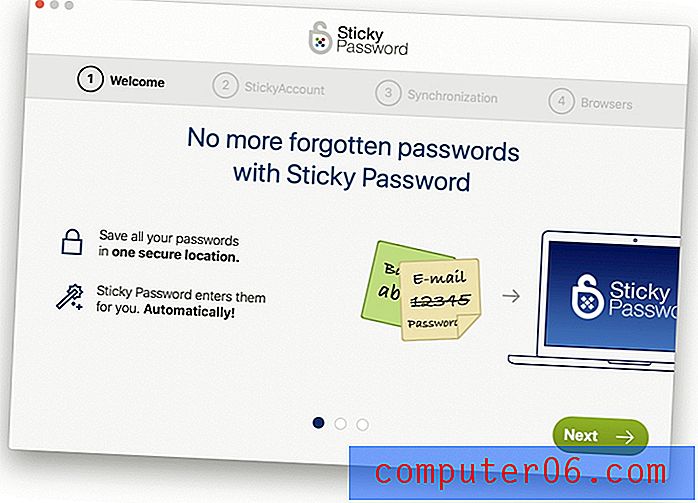
Wenn Sie keinen Passwort-Manager verwenden, gefährden Sie Ihre Online-Konten. Es ist einfach nicht möglich, sich ohne Hilfe ein zufälliges, eindeutiges Passwort für jede Website zu merken. Daher verwenden Sie einfache, leicht zu erratende Passwörter und recyceln dasselbe Passwort für verschiedene Websites. Mit Sticky Password Premium können Sie sich Ihre Passwörter merken und neue, sichere Passwörter erstellen, um Ihre Konten zu schützen. Es bietet alles, was Sie von einem Passwort-Manager erwarten, und vieles mehr, entspricht jedoch nicht ganz den erweiterten Funktionen unserer Top-Auswahl. (PC-Magazin)
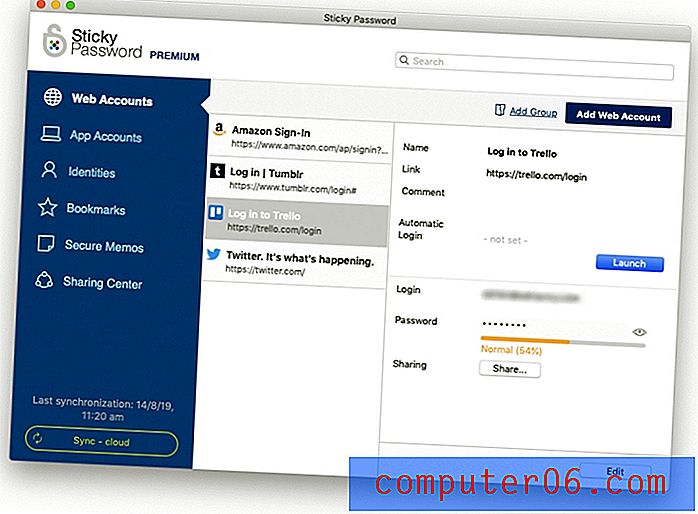
Ein Master-Passwort schützt alles vor neugierigen Blicken. Um die Sicherheit zu maximieren, zeichnet das Sticky Passwords-Team Ihr Hauptkennwort nicht auf und hat keinen Zugriff auf Ihre Daten. Stellen Sie also sicher, dass Sie eine denkwürdige auswählen - sie können Ihnen nicht helfen, wenn Sie sie vergessen. Sobald Sie einen Passwort-Manager verwenden, ist dies das einzige Passwort, an das Sie sich erinnern müssen!
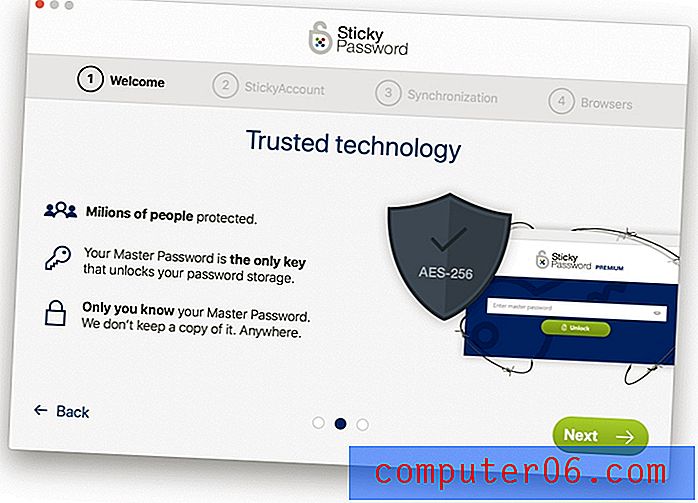
Wenn Sie dieses Passwort vergessen, verlieren Sie den Zugriff auf alles andere. Also pass auf dich auf! Wenn Sie für den Premium-Tarif bezahlen, werden Ihre Passwörter mit jedem Gerät synchronisiert, das Sie besitzen, und stellen sicher, dass der Rest Ihrer Passwörter verfügbar ist, wenn Sie sie benötigen.
Mit angemessenen Sicherheitsmaßnahmen ist der Cloud-Service von Sticky Password ein absolut sicherer Ort zum Speichern Ihrer Passwörter. Wenn Sie dies jedoch betrifft, bieten sie etwas, das kein anderer Kennwortmanager bietet: Synchronisierung über Ihr lokales Netzwerk unter Umgehung der Cloud insgesamt.
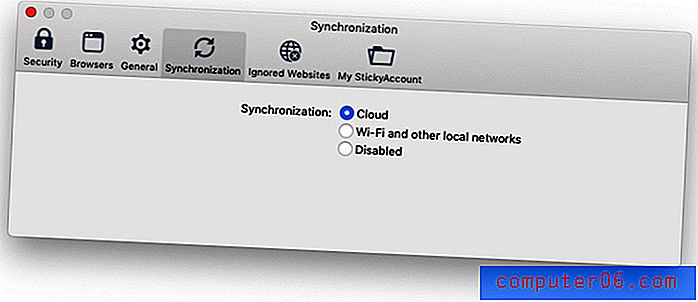
Um Ihre Passwörter zwischen Geräten zu synchronisieren, speichert Sticky Password eine verschlüsselte Kopie Ihrer Daten in der Cloud. Niemand kann an diese Kopie gelangen, ohne sowohl Ihr Online-Konto-Passwort als auch Ihr Master-Passwort zu haben. Für Superparanoide bietet Sticky Password eine noch sicherere Option: die Wi-Fi-Synchronisierung. In diesem Modus werden Ihre Geräte direkt miteinander synchronisiert, wenn sie mit demselben Wi-Fi-Netzwerk verbunden sind. Ihre Daten werden niemals in die Cloud übertragen. (PC-Magazin)
Alternativ können Sie Ihre Passwörter besser mit der Zwei-Faktor-Authentifizierung (2FA) sichern, bei der ein Code an die Google Authenticator-App (oder eine ähnliche App) auf Ihrem Mobilgerät gesendet wird, und Ihr Hauptkennwort eingeben, bevor Sie sich anmelden können. Mobile Apps kann stattdessen die Gesichts- oder Fingerabdruckerkennung verwenden.
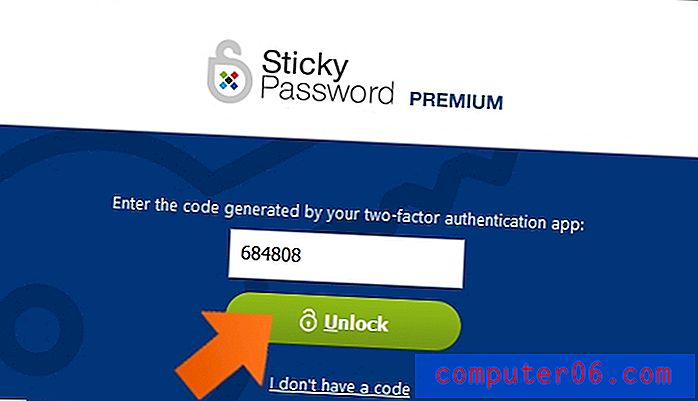
Wie erhalten Sie überhaupt alle Ihre Passwörter in Sticky Password? Die App lernt sie jedes Mal, wenn Sie sich anmelden ...
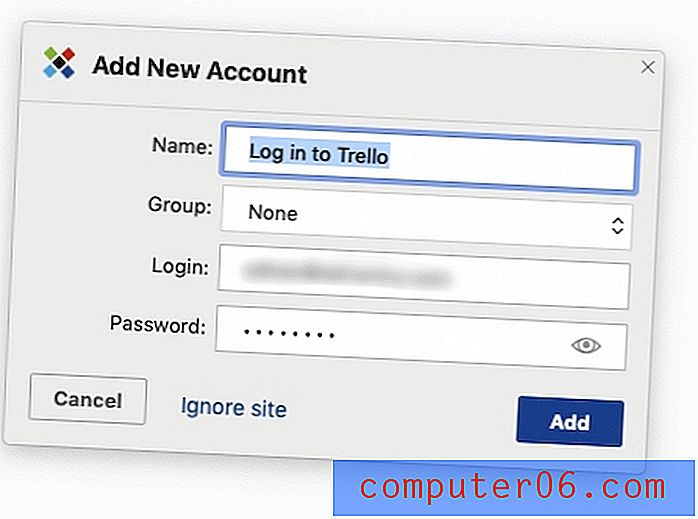
… Oder Sie können sie manuell in die App eingeben.
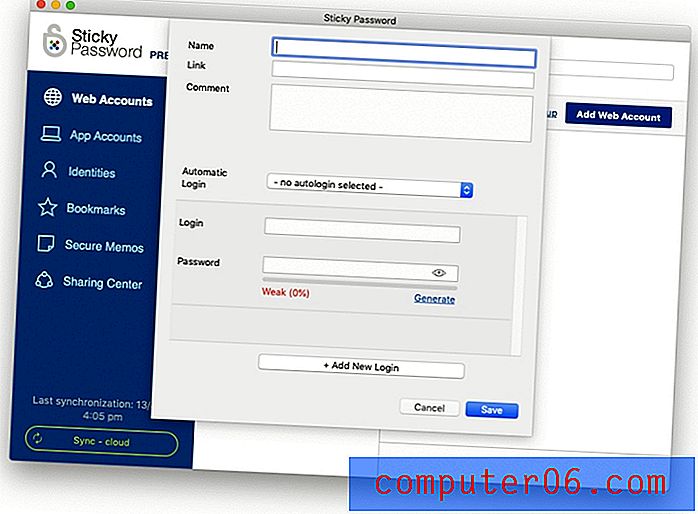
Unter Windows kann Sticky Password Ihre Kennwörter auch aus einer Reihe von Webbrowsern und anderen Kennwortmanagern importieren, darunter LastPass, Roboform und Dashlane.
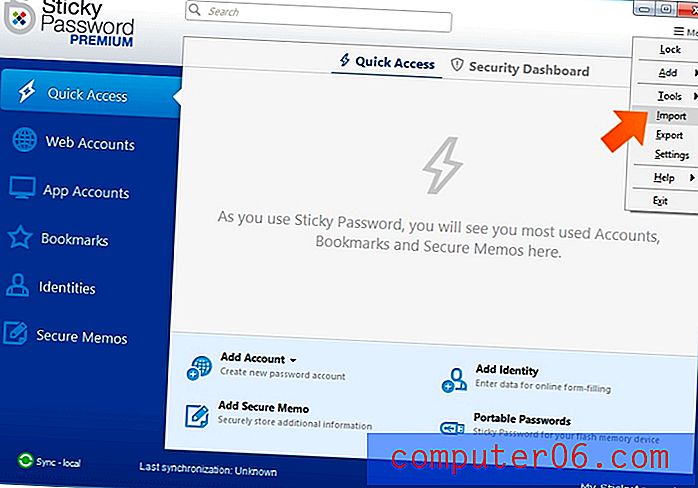
Die Mac-Version scheint diese Funktionalität jedoch nicht zu haben. Ich habe den Support von Sticky Password zur Klärung kontaktiert und etwa einen Tag später diese Antwort erhalten:
„Leider ist das richtig, derzeit kann nur die Windows-Version von Sticky Password den Import von Daten aus anderen Passwort-Managern verarbeiten. Wenn Sie Zugriff auf einen Windows-PC haben, können Sie dort eine Installation von Sticky Password erstellen, um den Import von Daten zu verarbeiten (auch nur eine temporäre Installation). Nachdem Sie die Daten importiert haben, können Sie sie mit Ihrer macOS-Installation synchronisieren ( oder exportieren Sie die Daten aus der Windows-Installation in das SPDB-Format und übertragen Sie sie auf Ihren Mac. Die SPDB-formatierte Datei kann dann in die Mac-Version von Sticky Password importiert werden. “
Schließlich können Sie mit Sticky Password Ihre Ordner in Gruppen organisieren, die als Ordner fungieren.
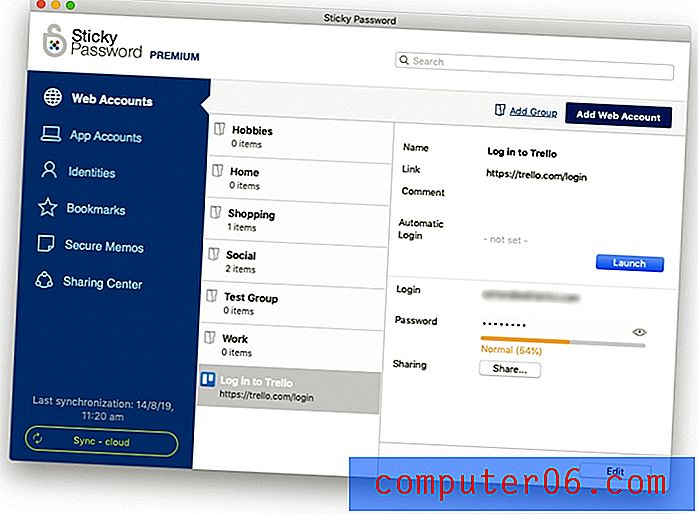
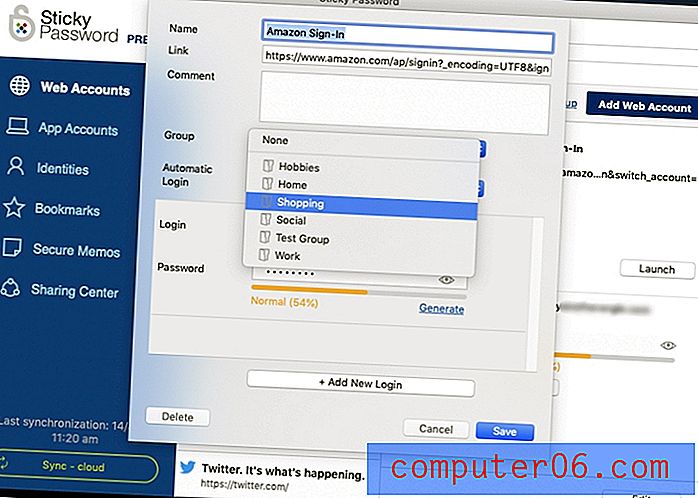
Es gibt auch ein hilfreiches Suchfeld oben in der App, mit dem Sie schnell passende Konten in all Ihren Gruppen finden können.
Meine persönliche Meinung : Je mehr Passwörter Sie haben, desto schwieriger ist es, sie zu verwalten. Dies kann es verlockend machen, Ihre Online-Sicherheit zu gefährden, indem Sie sie an einer Stelle aufschreiben, an der andere sie finden können, oder sie alle entweder einfach oder gleich machen, damit sie leichter zu merken sind. Dies kann zu einer Katastrophe führen. Verwenden Sie stattdessen einen Kennwortmanager. Sticky Password ist sicher, ermöglicht es Ihnen, Ihre Passwörter in Gruppen zu organisieren und sie mit jedem Gerät zu synchronisieren, damit Sie sie bei Bedarf haben. Ich wünschte, die Mac-Version könnte Passwörter wie die Windows-Version importieren.
2. Generieren Sie sichere, eindeutige Passwörter für jede Website
Schwache Passwörter erleichtern das Hacken Ihrer Konten. Wiederverwendete Passwörter bedeuten, dass, wenn eines Ihrer Konten gehackt wird, auch der Rest von ihnen anfällig ist. Schützen Sie sich, indem Sie für jedes Konto ein sicheres, eindeutiges Passwort verwenden. Wenn Sie möchten, kann Sticky Password jedes Mal eines für Sie generieren.
Die Sticky Password-Website bietet vier Tipps zum Erstellen der besten Passwörter:
- Lange. Je länger, desto besser. Es werden mindestens 12 Zeichen empfohlen.
- Kompliziert. Kleinbuchstaben, Großbuchstaben, Zahlen und Sonderzeichen in einem Passwort machen es wirklich stark.
- Einzigartig. Ein eindeutiges Passwort für jedes Konto verringert Ihre Sicherheitsanfälligkeit.
- Erfrischt. Passwörter, die nie geändert wurden, werden eher gehackt.
Mit Sticky Password können Sie automatisch sichere, eindeutige Passwörter erstellen, ohne diese eingeben oder speichern zu müssen. Die App erledigt das für Sie.
Der Passwortgenerator für alle Ihre Geräte. Überall, wo Sie hingehen, können Sie super sichere Passwörter auf Ihrem Desktop, Tablet und Handy generieren. Und synchronisieren Sie sie dank der wirklich sicheren Synchronisierung automatisch.
Wenn Sie sich für eine neue Mitgliedschaft anmelden und das Kennwortfeld erreichen, bietet Sticky Password an, eine für Sie zu generieren (vorausgesetzt, es ist entsperrt und wird ausgeführt). Klicken Sie einfach auf die Schaltfläche Passwort generieren.
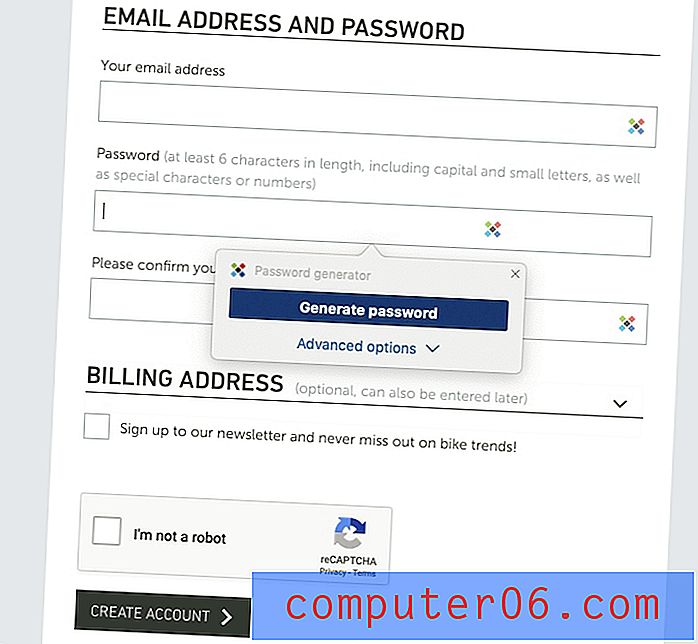
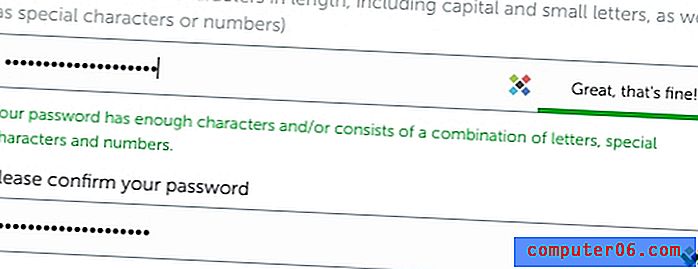
Wenn für die Website bestimmte Kennwortanforderungen gelten, können Sie das generierte Kennwort optimieren, indem Sie auf Erweiterte Optionen klicken.
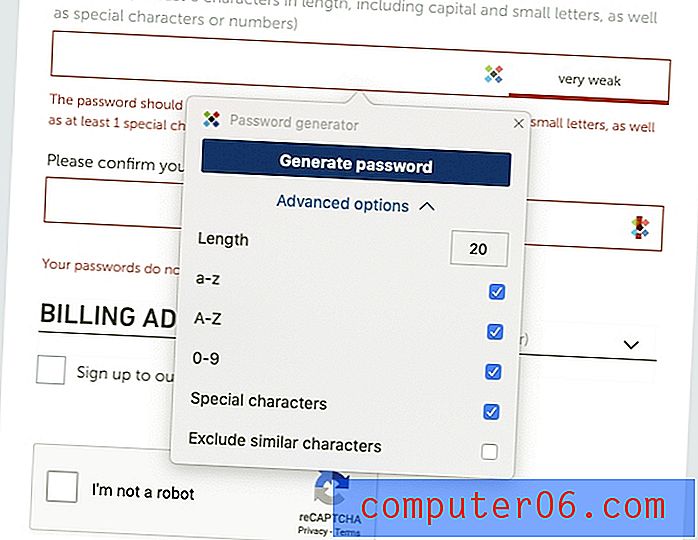
Sie können die Länge des Kennworts angeben und angeben, ob es Kleinbuchstaben oder Großbuchstaben, Zahlen oder Sonderzeichen enthält. Sie können ähnliche Zeichen auch ausschließen (z. B. die Ziffer „0“ und den Großbuchstaben „O“), um das Kennwort besser lesbar zu machen, falls Sie es selbst eingeben müssen.
Meine persönliche Einstellung: Wir sind versucht, schwache Passwörter zu verwenden oder Passwörter wiederzuverwenden, um das Erinnern zu erleichtern. Sticky Password beseitigt diese Versuchung, indem es sie sich merkt und für Sie eingibt, und bietet an, jedes Mal, wenn Sie ein neues Konto erstellen, ein sicheres Passwort für Sie zu erstellen.
3. Melden Sie sich automatisch bei Websites an
Jetzt, da Sie lange, sichere Passwörter für alle Ihre Webdienste haben, werden Sie es zu schätzen wissen, dass Sticky Password diese für Sie ausfüllt. Es gibt nichts Schlimmeres, als zu versuchen, ein langes, komplexes Passwort einzugeben, wenn Sie nur Sternchen sehen können. Wenn Sie die Browser-Erweiterung installieren, geschieht alles direkt auf der Anmeldeseite.
Am Ende des Installationsprozesses bot Sticky Notes an, sich in meinen Standardbrowser Safari zu integrieren.
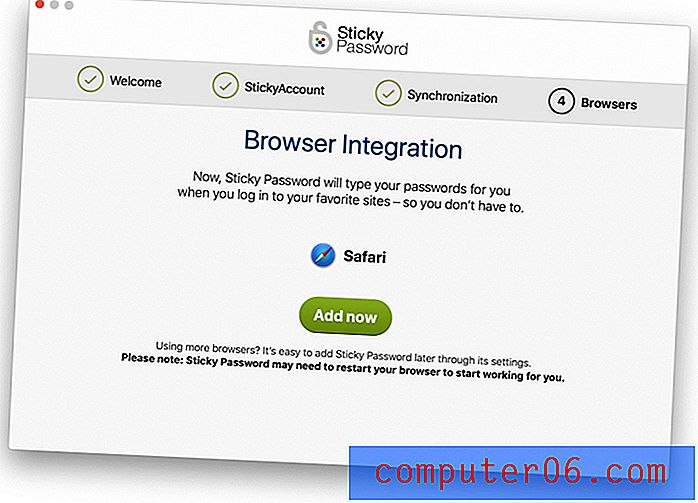
Auf der Registerkarte "Browser" in den Einstellungen können Sie für jeden von mir installierten Browser eine Browsererweiterung installieren. Durch Klicken auf die Schaltfläche "Installieren" wird die Seite in diesem Browser geöffnet, auf der ich die Erweiterung installieren kann.
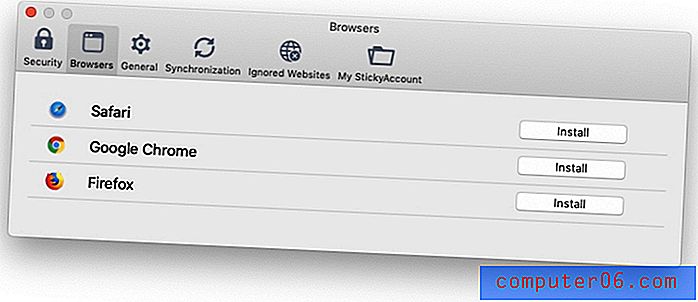
Nachdem dies erledigt ist, werden mein Benutzername und mein Passwort automatisch eingegeben, wenn ich mich anmelden muss. Alles, was ich tun muss, ist auf die Schaltfläche "Anmelden" zu klicken.
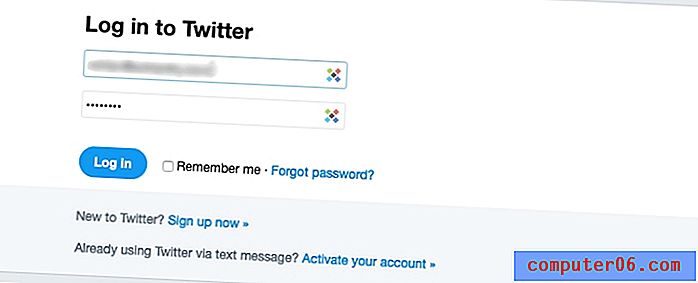
Aber das muss ich nicht einmal tun. Ich kann Sticky Password bitten, sich automatisch für mich anzumelden, sodass ich die Anmeldeseite kaum sehe.
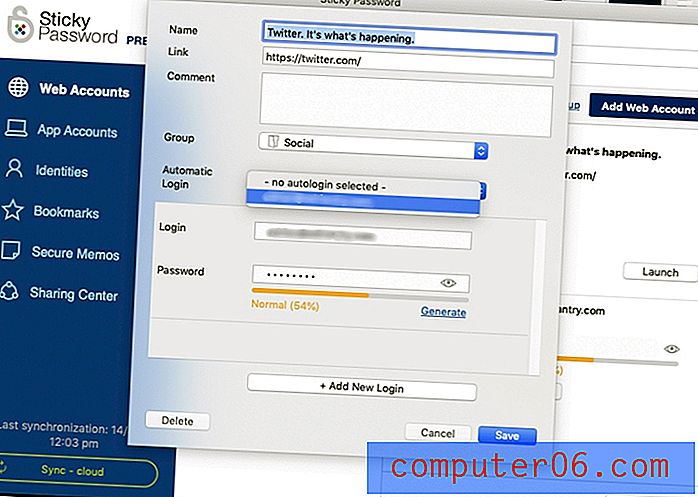
Das ist praktisch für Websites mit geringer Sicherheit, aber ich möchte nicht, dass dies passiert, wenn Sie sich auf meiner Bank-Website anmelden. Tatsächlich bin ich nicht einmal damit zufrieden, dass das Passwort automatisch eingegeben wird. Leider bietet Sticky Password hier keine Site-by-Site-Anpassung wie einige andere Passwort-Manager. In den Einstellungen kann ich festlegen, dass Kennwörter für keine Site automatisch eingegeben werden sollen. Ich kann jedoch nicht verlangen, dass mein Hauptkennwort vor der Anmeldung eingegeben wird, wie dies bei einigen anderen Kennwortmanagern der Fall ist.
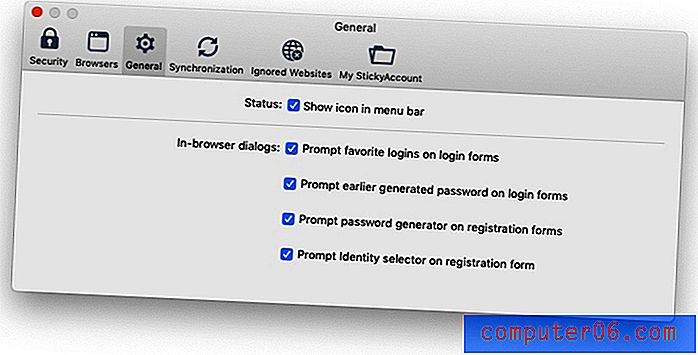
Meine persönliche Meinung: Komplexe Passwörter sind nicht mehr schwierig oder zeitaufwändig. Sticky Password gibt sie für Sie ein. Aber auf meinem Bankkonto habe ich das Gefühl, dass es zu einfach ist. Ich wünschte, ich könnte angeben, dass ich als zusätzliche Sicherheitsmaßnahme ein Kennwort auf bestimmten Websites eingeben muss, wie ich es bei anderen Kennwortmanagern kann.
4. App-Passwörter automatisch eingeben
Es sind nicht nur Websites, die Passwörter benötigen. Bei vielen Anwendungen müssen Sie sich auch anmelden. Sticky Password kann dies auch - wenn Sie unter Windows arbeiten. Nur wenige Passwortmanager sind dazu in der Lage.
LastPass und Keeper Password Manager & Digital Vault gehören zu den wenigen Konkurrenzprodukten, die Anwendungskennwörter verarbeiten. (PC-Magazin)
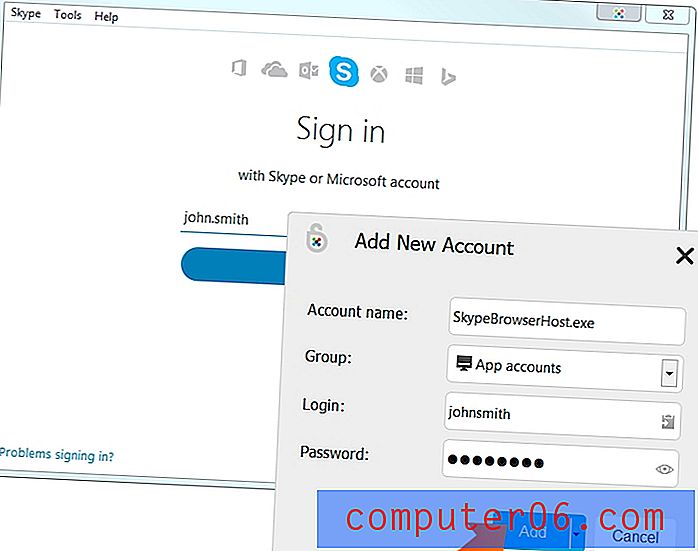
Auf der Sticky Password-Website finden Sie eine Hilfeseite zum automatischen Ausfüllen für Windows-Anwendungen, auf der erläutert wird, wie die App Windows-Apps wie Skype sowohl starten als auch automatisch anmelden kann. Diese Funktionalität scheint auf dem Mac nicht verfügbar zu sein. Sie können Ihre App-Passwörter als Referenz in Sticky Password aufbewahren, sie werden jedoch nicht automatisch ausgefüllt.
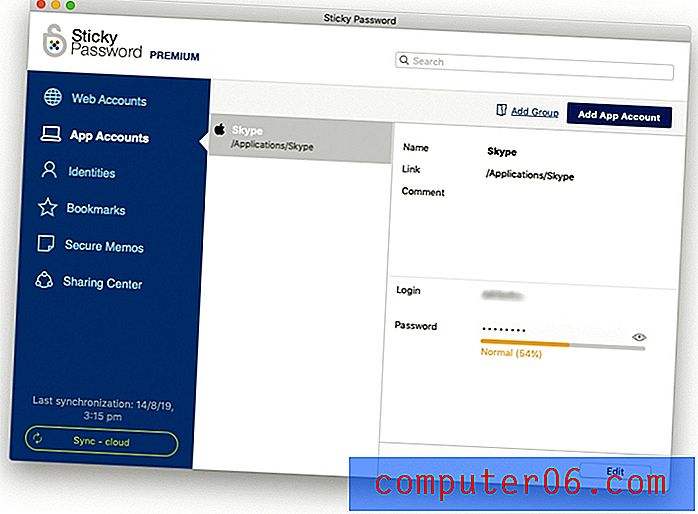
Meine persönliche Meinung : Dies ist ein großartiger Vorteil für Windows-Benutzer. Es wäre schön, wenn Mac-Benutzer auch automatisch bei ihren Anwendungen angemeldet werden könnten.
5. Füllen Sie Web Forms automatisch aus
Wenn Sie es gewohnt sind, Passy Password automatisch für Sie einzugeben, bringen Sie es auf die nächste Ebene und lassen Sie es auch Ihre persönlichen und finanziellen Daten eingeben. Im Bereich Identitäten können Sie Ihre persönlichen Daten speichern, die beim Kauf und beim Erstellen neuer Konten automatisch eingegeben werden.
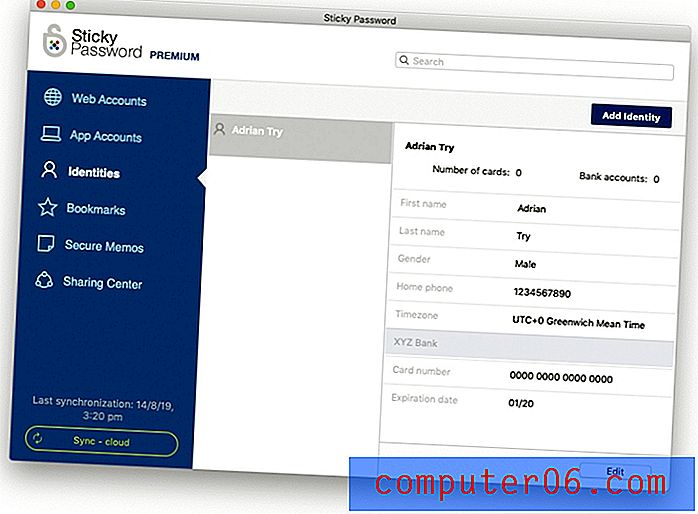
Wenn Sie unterschiedliche Details haben (z. B. für Arbeit und Zuhause), können Sie unterschiedliche Identitäten einrichten. Sie können Ihre Daten manuell einzeln hinzufügen, aber es ist eine schwierige Aufgabe.
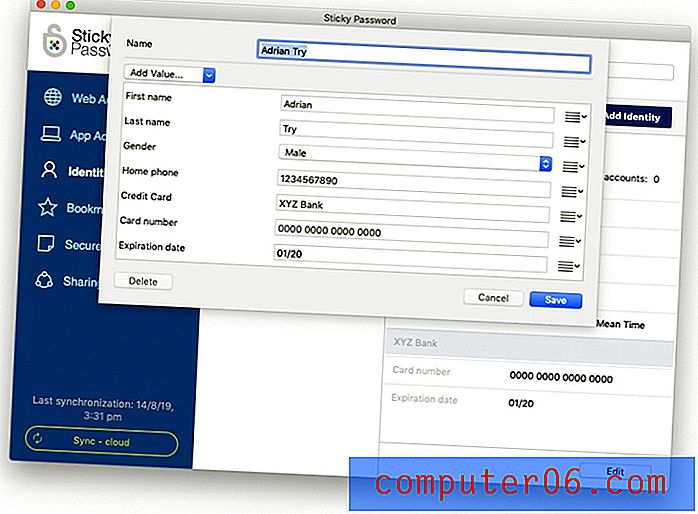
Es ist einfacher, die App Ihre Daten aus den von Ihnen ausgefüllten Formularen lernen zu lassen. Nach dem Ausfüllen eines Webformulars bietet ein Popup mit Sticky Passwords die Möglichkeit, diese für die zukünftige Verwendung zu speichern.
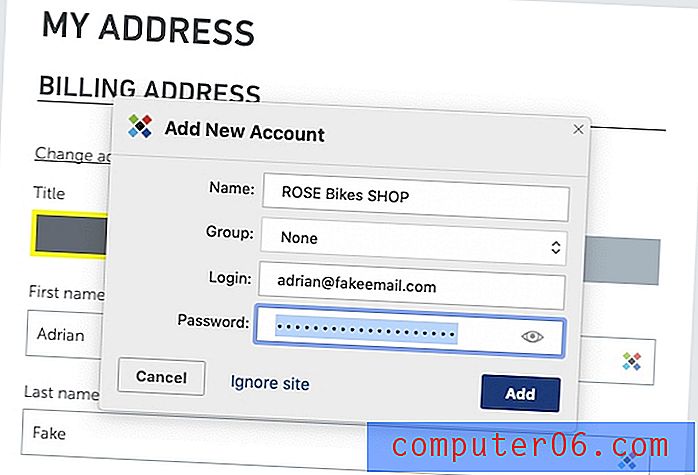
Wenn Sie das nächste Mal ein Formular ausfüllen müssen, können Sie mit der App eine Identität auswählen.
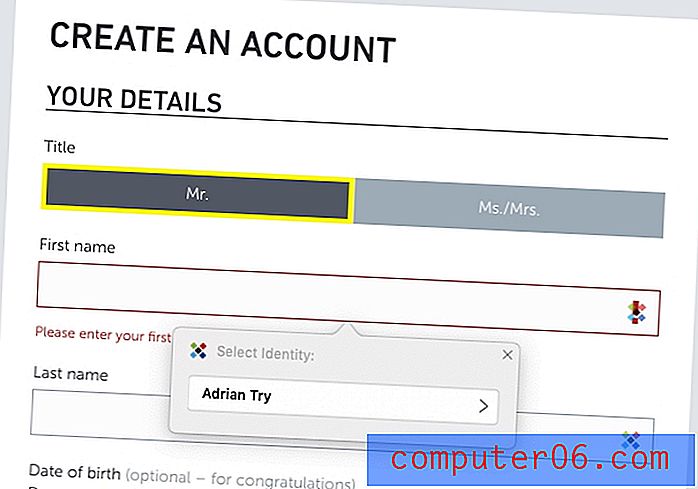
… Dann füllen Sie die Details für Sie aus.
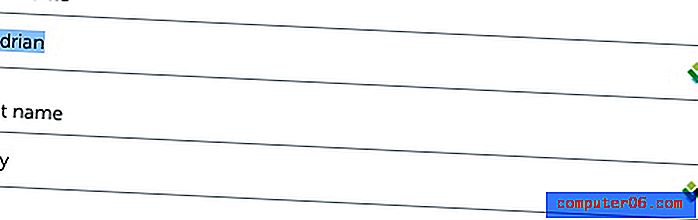
Dies kann auch mit Kreditkarten geschehen, wodurch Ihr Online-Einkaufserlebnis vereinfacht wird.
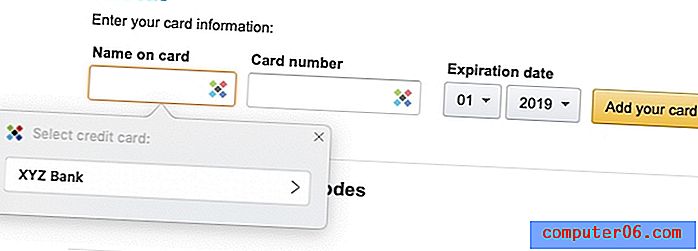
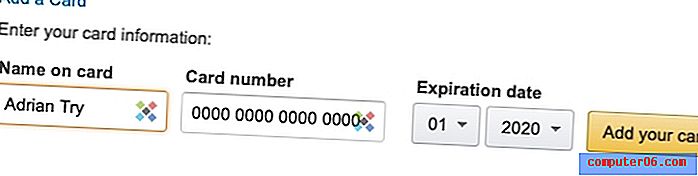
Meine persönliche Einstellung: Das automatische Ausfüllen von Formularen ist der nächste logische Schritt, nachdem Sie Sticky Password für Ihre Passwörter verwendet haben. Dies gilt auch für andere vertrauliche Informationen und spart Ihnen auf lange Sicht Zeit.
6. Teilen Sie Passwörter sicher mit anderen
Von Zeit zu Zeit müssen Sie ein Passwort mit jemand anderem teilen. Ein Mitarbeiter benötigt möglicherweise Zugriff auf eine wichtige Website, oder Ihre Kinder fordern Sie möglicherweise erneut auf, das Netflix-Kennwort einzugeben.
Teilen Sie keine Passwörter per E-Mail, Text oder einer gekritzelten Notiz. Das ist aus vielen Gründen eine schlechte Idee:
- Jeder, der am Schreibtisch Ihres Teamkollegen sitzt, kann es bekommen.
- E-Mail und schriftliche Notizen sind nicht sicher.
- Das Passwort liegt außerhalb Ihrer Kontrolle und kann ohne Ihre Erlaubnis weitergegeben werden.
- Nicht jeder, der ein Passwort verwendet, muss wissen, was es ist. Mit Sticky Password können Sie die Zugriffsebene festlegen und für sie eingeben.
Teilen Sie sie stattdessen sicher mit Sticky Password. Das bedeutet natürlich, dass sie die App auch verwenden müssen, aber mit der kostenlosen Version können sie so viele Passwörter speichern, wie sie möchten, auf einem einzigen Computer. Laut der offiziellen Website können Sie mit der Freigabefunktion der App:
- Gewähren Sie Zugriff auf Team-, Unternehmens- oder Familienkonten mit vollständiger Kontrolle und Sicherheit.
- Legen Sie unterschiedliche Berechtigungen für unterschiedliche Personen fest, bearbeiten und entfernen Sie den Zugriff auf einfache Weise.
- Wenden Sie in Ihrem Unternehmen gute Passwortgewohnheiten an. Verbessern Sie die Produktivität Ihrer Mitarbeiter.
Klicken Sie einfach auf die Schaltfläche " Teilen" und geben Sie die E-Mail-Adresse der Person ein, mit der Sie teilen.
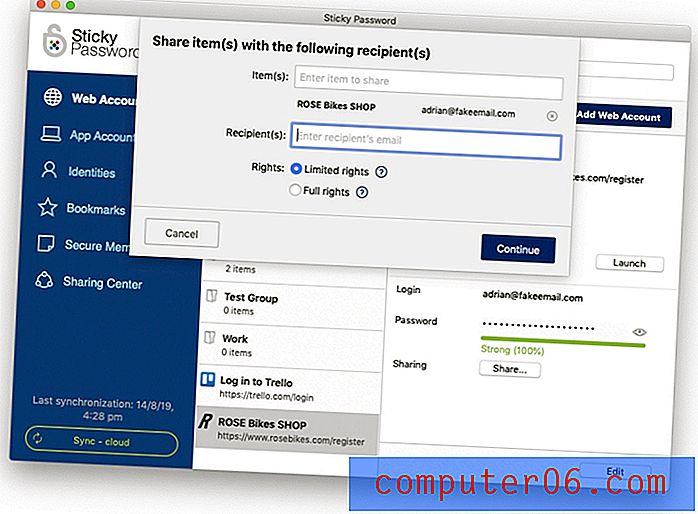
Wählen Sie dann aus, welche Rechte Sie ihnen gewähren möchten. Mit eingeschränkten Rechten können sie sich auf der Website anmelden und nicht mehr.
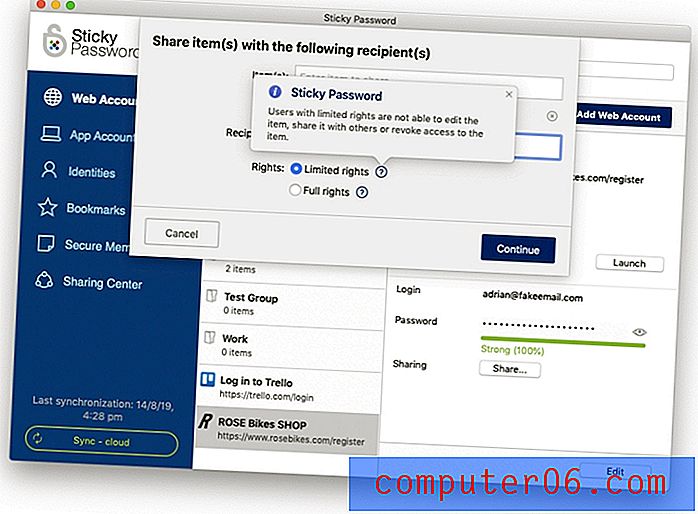
Volle Rechte gewähren ihnen dieselben Berechtigungen wie Sie, einschließlich der Möglichkeit, das Kennwort zu bearbeiten, freizugeben und freizugeben. Aber seien Sie vorsichtig, sie können auch Ihren Zugriff auf dieses Passwort widerrufen!
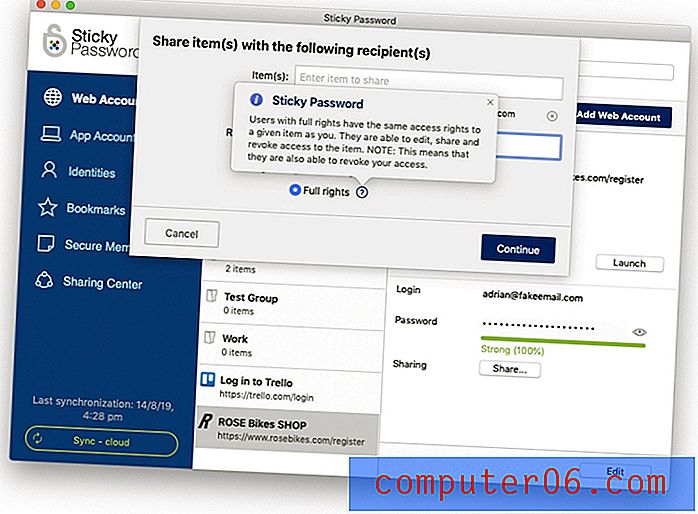
Das Freigabecenter zeigt Ihnen auf einen Blick, welche Kennwörter Sie mit anderen geteilt haben und welche mit Ihnen geteilt wurden.
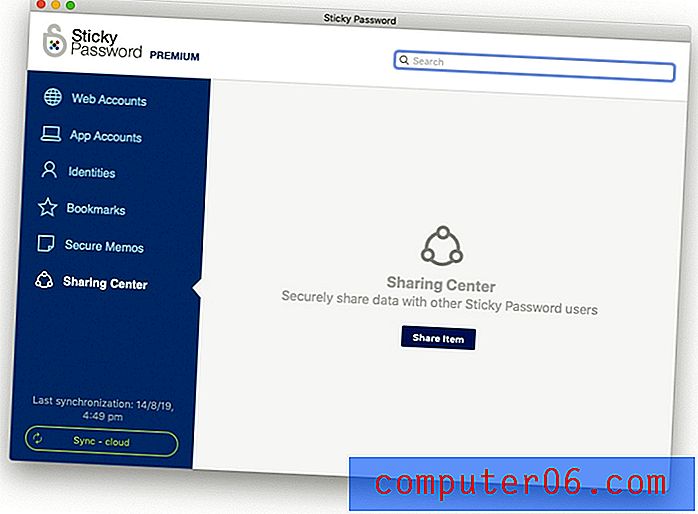
Meine persönliche Einstellung: Ich habe positive persönliche Erfahrungen mit der Verwendung von Passwort-Managern zum Teilen von Passwörtern gemacht. Da sich meine Rollen in verschiedenen Teams im Laufe der Jahre weiterentwickelt haben, konnten meine Manager den Zugriff auf verschiedene Webdienste gewähren und entziehen. Ich musste die Passwörter nie kennen, ich wurde nur automatisch angemeldet, wenn ich zur Site navigierte. Das ist besonders hilfreich, wenn jemand ein Team verlässt. Da sie die Passwörter zunächst nie kannten, ist das Entfernen des Zugriffs auf Ihre Webdienste einfach und kinderleicht.
7. Private Notizen sicher speichern
Sticky Password bietet auch einen Bereich für sichere Notizen, in dem Sie private Informationen sicher speichern können. Stellen Sie sich ein passwortgeschütztes digitales Notizbuch vor, in dem Sie vertrauliche Informationen wie Sozialversicherungsnummern, Passnummern und die Kombination zu Ihrem Safe oder Alarm speichern können.
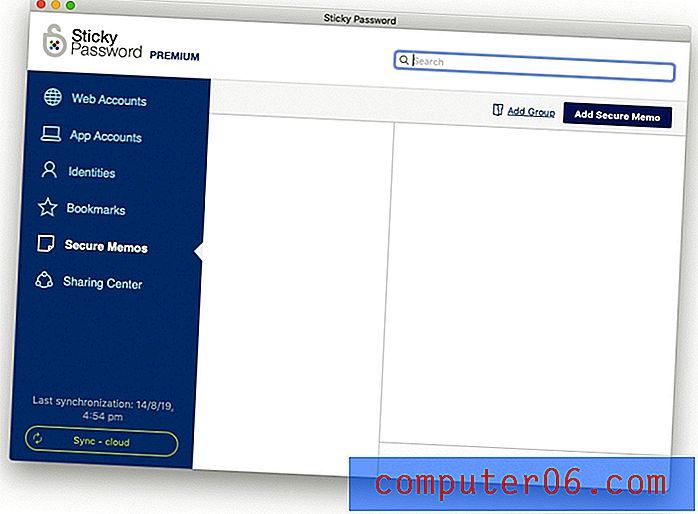
Wo immer Sie sich gerade befinden, können Sie dank der wirklich sicheren Synchronisierung von Sticky Password wichtige Texte auf Ihrem Desktop, Tablet und Handy erstellen und darauf zugreifen.
Notizen haben einen Titel und können formatiert werden. Im Gegensatz zu einigen anderen Kennwortmanagern können Sie keine Dateien anhängen.
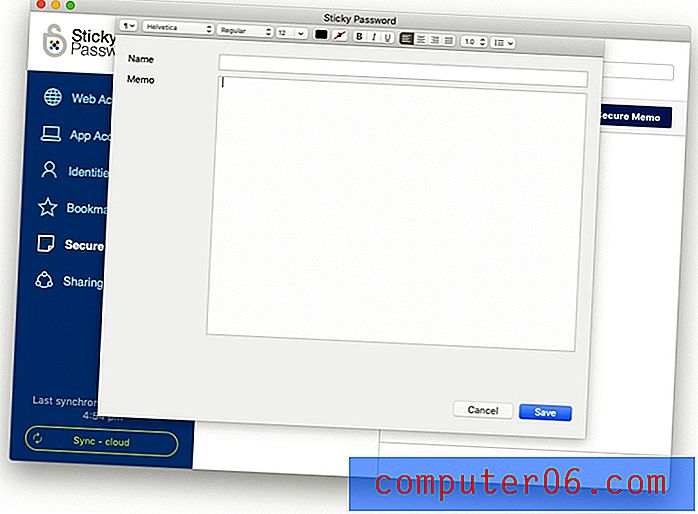
Meine persönliche Einstellung: Möglicherweise haben Sie vertrauliche Informationen, die Sie jederzeit zur Verfügung haben möchten, die jedoch vor neugierigen Blicken verborgen sind. Die Funktion für sichere Notizen von Sticky Password ist ein guter Weg, um dies zu erreichen. Sie verlassen sich auf die hohe Sicherheit Ihrer Passwörter - Ihre persönlichen Notizen und Daten werden auf ähnliche Weise geschützt.
8. Seien Sie vor Passwortproblemen gewarnt
Sticky Password für Windows bietet ein Sicherheits-Dashboard, das Sie über unsichere Kennwörter informiert. Dies ist keine Prüfung mit vollem Funktionsumfang, wie sie von anderen Passwort-Managern (einschließlich 1Password, Dashlane und LastPass) angeboten wird, und es wird Ihnen (zum Beispiel) nicht mitgeteilt, ob eine der von Ihnen verwendeten Websites gehackt wurde Passwort gefährdet. Aber es benachrichtigt Sie über:
- Schwache Passwörter, die zu kurz sind oder nur Buchstaben enthalten.
- Wiederverwendete Passwörter, die für zwei oder mehr Konten identisch sind.
- Alte Passwörter, die seit 12 Monaten oder länger nicht mehr geändert wurden.
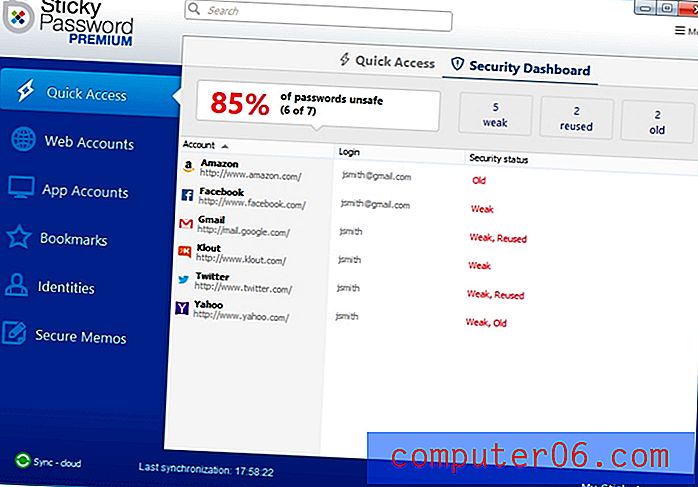
Leider ist dies eine weitere Funktion, die auf dem Mac nicht verfügbar ist. Und obwohl die Web-App über ein Dashboard verfügt, werden Sie auch nicht über Kennwortprobleme informiert.
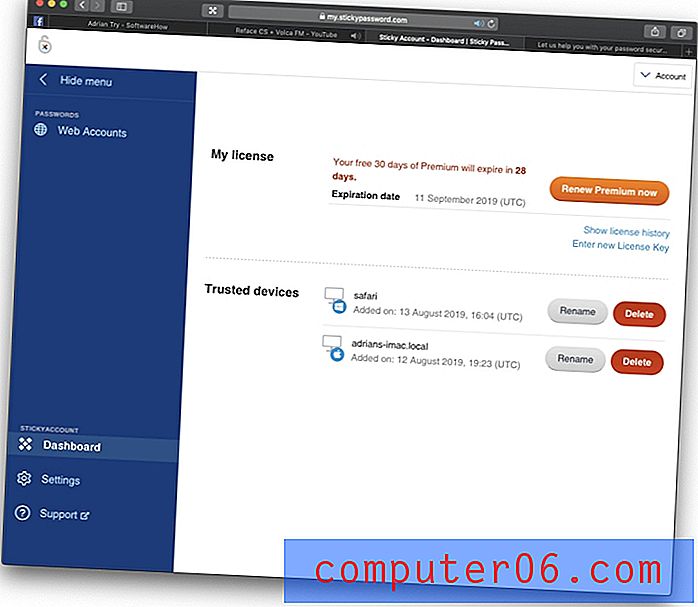
Meine persönliche Einstellung: Nur weil Sie anfangen, einen Passwort-Manager zu verwenden, heißt das nicht, dass Sie sich über die Sicherheit beklagen können. Sticky Password für Windows warnt Sie vor schwachen, wiederverwendeten und alten Passwörtern und fordert Sie auf, diese zu ändern. Es wäre schön, wenn diese Funktion auch Mac-Benutzern angeboten würde.
Gründe für meine Bewertungen
Wirksamkeit: 4/5
Die Windows-Version von Sticky Password ist mit allen Funktionen ausgestattet und konkurriert mit teureren Apps, allerdings ohne die Tiefe. Leider fehlen in der Mac-Version einige wichtige Funktionen, darunter der Kennwortimport und das Sicherheits-Dashboard, und die Weboberfläche bietet nur sehr wenige Funktionen.
Preis: 4, 5 / 5
Mit 29, 99 USD / Jahr ist Sticky Password etwas billiger als vergleichbare Passwortmanager wie 1Password, Dashlane und LastPass, deren Jahrespläne 30-40 USD kosten. Beachten Sie jedoch, dass der kostenlose Plan von LastPass einen ähnlichen Funktionsumfang bietet und somit eine attraktive Alternative darstellt. Im Gegensatz zu anderen Passwort-Managern können Sie mit dem Lifetime-Plan für 199, 99 USD die Anwendung direkt erwerben und ein weiteres Abonnement vermeiden.
Benutzerfreundlichkeit: 4.5 / 5
Ich fand, dass die Benutzeroberfläche von Sticky Password einfach zu navigieren ist, und ich musste das Handbuch bei der Verwendung der App nicht konsultieren, außer um zu bestätigen, dass einige Funktionen in der Mac-Version tatsächlich fehlten. Auf dem Mac erschwert das Fehlen einer Importfunktion den Einstieg, und ich fand es schwierig, persönliche Details zum Abschnitt "Identitäten" hinzuzufügen.
Unterstützung: 4/5
Die Hilfeseite des Unternehmens enthält eine Reihe durchsuchbarer Artikel zu verschiedenen Themen und für jedes unterstützte Betriebssystem. Ein Benutzerforum ist verfügbar und scheint ziemlich aktiv zu sein. Fragen werden von Mitarbeitern von Sticky Password überwacht und beantwortet.
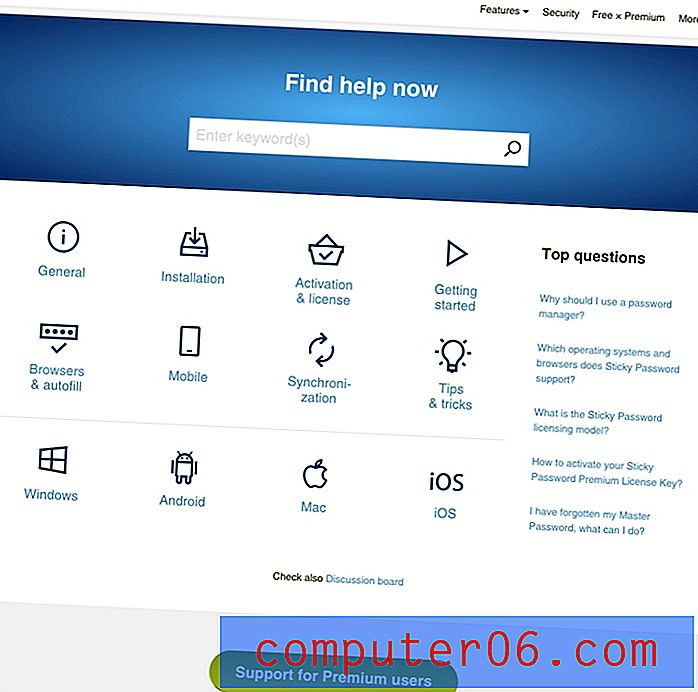
Premium-Abonnenten (einschließlich kostenloser Benutzer während des Testzeitraums) steht ein Support-Ticket-System zur Verfügung. Die angegebene typische Antwortzeit beträgt 24 Stunden an Werktagen. Als ich eine Supportanfrage aus Australien einreichte, erhielt ich innerhalb von 32 Stunden eine Antwort. Ich stelle mir vor, dass andere Zeitzonen schnellere Antworten erhalten würden. Telefon- und Chat-Support ist nicht verfügbar, aber das ist typisch für die meisten Passwort-Manager.
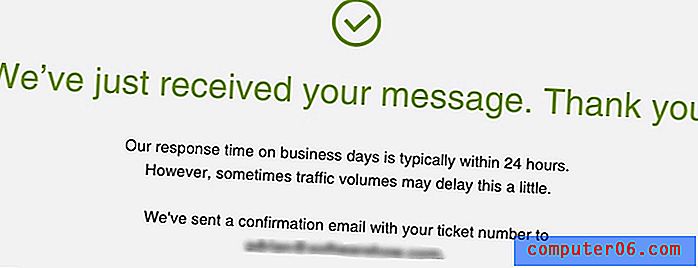
Alternativen zu Sticky Password
1Password: AgileBits 1Password (Windows, Mac, Android, iOS, Linux) ist ein Premium-Passwort-Manager mit vollem Funktionsumfang, der Ihre Passwörter speichert und für Sie eingibt. Der persönliche Plan kostet 35, 88 USD / Jahr, die Familie (einschließlich 5 Familienmitglieder) 59, 88 USD / Jahr und der Teamplan 47, 88 USD / Benutzer / Jahr. Ein kostenloser Plan wird nicht angeboten. Lesen Sie unsere Bewertung.
LastPass: LastPass (Mac, Windows, Linux, Chrome, Firefox, Safari, Internet Explorer, Opera, Microsoft Edge) speichert alle Ihre Kennwörter, sodass Sie dies nicht tun müssen. Die kostenlose Version bietet Ihnen die grundlegenden Funktionen oder ein Upgrade auf Premium für 36 US-Dollar pro Jahr, um zusätzliche Freigabeoptionen, vorrangigen technischen Support, LastPass für Anwendungen und 1 GB Speicherplatz zu erhalten. Familienpläne kosten 48 USD / Jahr (für sechs Benutzer), und Geschäftspläne beginnen bei 48 USD / Jahr / Benutzer.
Dashlane: Dashlane (Windows, Mac, Android, iOS, Linux) ist eine sichere und einfache Möglichkeit, Passwörter und persönliche Informationen zu speichern und einzugeben. Verwalten Sie bis zu 50 Passwörter mit der kostenlosen Version oder zahlen Sie 39, 96 USD / Jahr für die Premium-Version. Lesen Sie unsere Bewertung.
Roboform: Roboform (Windows, Mac, iOS, Android) ist ein Formularfüller und Kennwortmanager, der alle Ihre Kennwörter sicher speichert und Sie mit einem einzigen Klick anmeldet. Es ist eine kostenlose Version verfügbar, die unbegrenzte Kennwörter unterstützt. Der Everywhere-Plan für 23, 88 USD / Jahr bietet Synchronisierung auf allen Geräten (einschließlich Webzugriff), erweiterte Sicherheitsoptionen und vorrangigen 24-Stunden-Support. Lesen Sie unsere Bewertung.
Keeper Password Manager: Keeper (Mac, Windows, Linux, iOS, Android, Chrome, Firefox, Safari, Internet Explorer, Edge, Opera) schützt Ihre Passwörter und privaten Informationen, um Datenverletzungen zu verhindern und die Produktivität der Mitarbeiter zu verbessern. Es gibt eine Vielzahl von Plänen, einschließlich eines kostenlosen Plans, der unbegrenzten Passwortspeicher unterstützt. Der maximale Paketplan kostet 59, 97 USD / Jahr.
McAfee True Key: True Key (Windows, Mac, iOS, Android, Chrome, Firefox, Microsoft Edge) speichert Ihre Passwörter automatisch und gibt sie ein, sodass Sie dies nicht tun müssen. Mit einer eingeschränkten kostenlosen Version können Sie 15 Passwörter verwalten, und die Premium-Version für 19, 99 USD / Jahr verarbeitet unbegrenzt viele Passwörter.
Abine Blur: Abine Blur schützt Ihre privaten Daten, einschließlich Passwörtern und Zahlungen. Neben der Passwortverwaltung bietet es auch maskierte E-Mails, Formularausfüllung und Tracking-Schutz. Eine kostenlose Version ist verfügbar, und die Premium-Version kostet 39 US-Dollar pro Jahr oder 99 US-Dollar pro Jahr und unbegrenzt.
Fazit
Wenn Sie noch keinen Passwort-Manager verwenden, können Sie beginnen. Wenn Sie Windows verwenden, bietet Sticky Password eine Reihe von Funktionen für 29, 99 US-Dollar pro Jahr. Dies ist günstiger als vergleichbare Kennwortmanager. Wenn Sie ein Mac-Benutzer sind, müssen Sie leider den gleichen Geldbetrag für ein minderwertiges Produkt bezahlen. Es gibt kein Sicherheits-Dashboard, keinen Import und keine App-Passwörter. Ich bin mir nicht sicher, ob es für viele Apple-Benutzer lohnenswert ist, wenn sie das Programm nicht auch auf einem PC installiert haben.
Sticky Password bietet jedoch zwei wesentliche Vorteile gegenüber der Konkurrenz. Sie haben die Möglichkeit, Ihre Passwörter über Ihr lokales Netzwerk zu synchronisieren, anstatt sie in der Cloud zu speichern. Das wird einige sicherheitsbewusste Benutzer ansprechen. Und es ist der einzige mir bekannte Passwort-Manager, mit dem Sie das Programm direkt erwerben können, um Benutzern, die unter Abonnementermüdung leiden, Erleichterung zu einem Preis zu verschaffen.
Wenn Sie nach einem kostenlosen Passwort-Manager suchen, ist Sticky Password nicht die beste Alternative. Obwohl ein kostenloser Tarif angeboten wird, ist er auf ein einzelnes Gerät beschränkt. Die meisten von uns haben mehrere und benötigen ihre Passwörter überall. Verwenden Sie LastPass, dessen kostenloser Plan es Ihnen ermöglicht, eine unbegrenzte Anzahl von Kennwörtern auf mehreren Geräten zu verwalten. Tatsächlich ist der kostenlose Plan von LastPass eine attraktive Alternative zu Premium von Sticky Password.
Wenn Ihnen die Stärken von Sticky Password gefallen, fügen Sie es Ihrer Auswahlliste hinzu. Nutzen Sie die kostenlose 30-Tage-Testversion, um festzustellen, ob sie Ihren Anforderungen entspricht. Ich vermute jedoch, dass die meisten Menschen besser von einer der Apps bedient werden, die im Abschnitt Alternativen dieser Bewertung aufgeführt sind.
Holen Sie sich Sticky Password (50% Rabatt)
0/5 (0 Bewertungen)